
Знакомство с САПР Micro-Cap v12 Evaluation
..pdf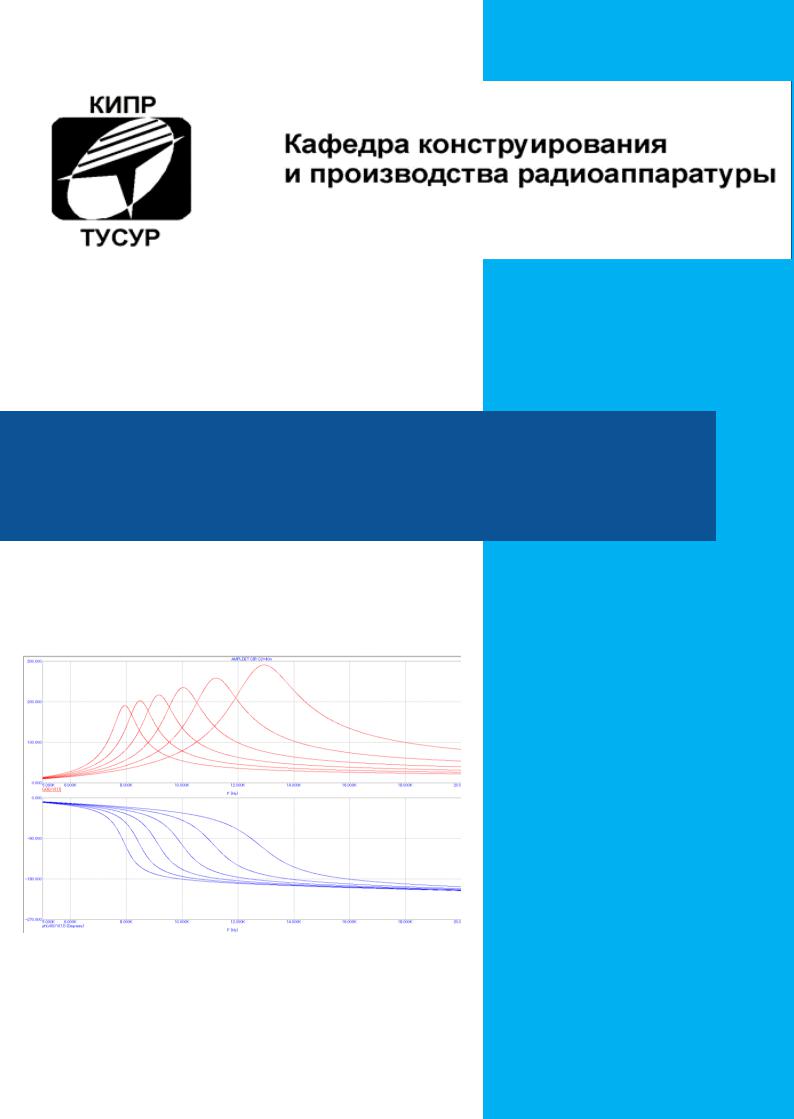
Знакомство с САПР
Micro-Cap v12 Evaluation
Томск 2018
1
Кобрин Юрий Павлович
Знакомство с САПР Micro-Cap v12 Evaluation. Учебное пособие по дисциплине «Информационные технологии проектирования электронных средств» для студентов специальности «11.03.03 «Конструирование и технология электронных средств». - Томск: Томский государственный университет систем управления и радиоэлектроники (ТУСУР), кафедра КИПР,
2018. – 55 с.
В учебном пособии рассмотрен интерфейс и основные возможности моделирования на базе системы схемотехнического моделирования Micro-Cap v12 Evaluation (студенческая версия). Приводятся краткие первоначальные сведения, необходимые для подготовки к выполнению практических и лабораторных занятий по моделированию РЭС.
Методические указания предназначены для помощи в подготовке бакалавров и магистрантов в области разработки и моделирования РЭС различного назначения, выполне-
ния курсовых и дипломных проектов и может быть использованы студентами других спе-
циальностей радиотехнического профиля.
Кафедра КИПР федерального государственного бюджетного образовательного учреждения высшего профессионального образования «Томский государственный университет систем управления и радиоэлектроники (ТУСУР)», 2018.
Кобрин Ю.П. 2018
2
Содержание
Введение........................................................................................................................................ |
|
3 |
|
1 Интерфейс программы Micro-Cap 12 Evaluation ..................................................... |
4 |
||
1.1 |
Меню системных команд ............................................................................................. |
4 |
|
|
1.1.1 |
Меню ................................................................................................................... |
5 |
|
1.1.2 |
Меню (Редактирование) .................................................................................. |
5 |
|
1.1.3 |
Меню ..................................................................................................... |
5 |
|
1.1.4 |
Меню ......................................................................................................... |
6 |
|
1.1.5 |
Меню (пользовательские установки) ........................................................ |
6 |
|
1.1.6 |
Меню ........................................................................................................ |
7 |
|
1.1.7 |
Меню ............................................................................................................. |
8 |
|
1.1.8 |
Меню Model ................................................................................................................ |
8 |
|
1.1.9 |
Меню .................................................................................................................. |
8 |
1.2 |
Функциональные клавиши Micro-Cap ......................................................................... |
9 |
|
1.3 |
Ввод принципиальной схемы ...................................................................................... |
9 |
|
2 Базовые математические модели в Micro-Cap....................................................... |
16 |
||
2.1 |
Математические модели простейших двухполюсников электрических схем в |
|
|
|
Micro-Cap...................................................................................................................... |
16 |
|
2.2 |
Выражения в математических моделях Micro-Cap.................................................. |
16 |
|
2.3 |
Общие приёмы задания зависимостей параметров элементов ............................ |
18 |
|
2.4 |
Модели пассивных двухполюсников ........................................................................ |
20 |
|
|
2.4.1 |
Резистор (resistor) ..................................................................................................... |
20 |
|
2.4.2 |
Конденсатор (capacitor) ............................................................................................ |
23 |
|
2.4.3 |
Индуктивность (inductor).......................................................................................... |
24 |
2.5 |
Модели источников питания и входных сигналов................................................... |
24 |
|
|
2.5.1 |
Источник постоянного напряжения ......................................................... |
25 |
|
2.5.2 Источник постоянного тока ........................................................ |
26 |
|
|
2.5.3 |
Источник синусоидального переменного напряжения .................. |
28 |
|
2.5.4 Источник импульсного напряжения .............................................. |
30 |
|
|
2.5.5 Зависимые (управляемые) источники..................................................................... |
30 |
|
3 Анализ основных параметров и характеристик РЭС .......................................... |
32 |
||
3.1 |
Анализ статического режима ..................................................................................... |
33 |
|
3.2 |
Анализ переходных процессов .................................................................................. |
35 |
|
|
3.2.1 |
Переходные процессы.............................................................................................. |
35 |
|
3.2.2 Ввод параметров моделирования переходного процесса .................................... |
37 |
|
|
3.2.3 Отображение результатов моделирования переходного процесса ..................... |
42 |
|
3.3 |
Анализ частотных характеристик............................................................................... |
45 |
|
|
3.3.1 Важнейшие виды частотных характеристик ........................................................... |
45 |
|
|
3.3.2 |
Логарифмические частотные характеристики ........................................................ |
47 |
|
3.3.3 Моделирование частотных характеристик в Micro-CAP в режиме АС .................. |
48 |
|
|
3.3.4 Задание параметров моделирования ................................ |
49 |
|
|
3.3.5 |
Отображение результатов частотного моделирования......................................... |
53 |
4 Список литературы............................................................................................................ |
54 |

3
Введение
В настоящее время в распоряжении пользователя имеется большое количество разнообразных программ, позволяющих оперативно проводить исследования практически любых самых сложных радиоэлектронных средств (РЭС).
Программа схемотехнического анализа Micro-Cap (от англ. Microcomputer Circuit Analysis Program) фирмы Spectrum Software (http://www.spectrum-soft.com) - SPICE-подоб-
ная программа1 для аналогового и цифрового моделирования электрических и электронных цепей с интегрированным визуальным редактором [1,2,3]. Она имеет удобный, дружественный интерфейс и позволяет анализировать аналоговые, цифровые и смешанные (аналого-цифровые) устройства, а также осуществлять синтез пассивных и активных фильтров. В настоящее время фирмой Spectrum Software выпущена уже 12-я версия этой программы2.
Micro-Cap позволяет:
создавать принципиальную электрическую схему РЭС;
проводить расчёт статистического режима по постоянному току (DC Analysis);
проводить расчёт по переменному току и переходных процессов (AC Analysis);
рассчитывать частотные характеристики и переходные процессы (AC Analysis);
проводить расчёт передаточной функции устройства (Transfer Function);
проводить оценку уровня внутреннего шума (Noise) и предельной чувствительно-
сти (Sensitivity);
проводить многовариантный анализ, включая статистический анализ по методу Монте–Карло (Monte Carlo);
проводить анализ Фурье (Fourier),
оценивать влияние температуры на электронные компоненты схемы;
представлять данные в удобной форме.
Micro-Cap распространяется в двух вариантах:
профессиональная платная версия, не имеющая ограничений;
бесплатная студенческая версия (демоверсия для ознакомления http://www.spectrum-soft.com/demoform.shtm), имеющая ограничение - не более 50 ра-
диоэлементов и не более 100 узлов (объём файла 19,6 Мбайт) добавила популярности
1SPICE (англ. Simulation Program with Integrated Circuit Emphasis — симулятор элек-
тронных схем общего назначения) - мощная программа, используемая при разработке как интегральных схем, так и печатных плат для проверки целостности схемы и для анализа её поведения. Применяемые SPICE-модели являются универсальными моделями компонен-
тов электронных схем общего назначения и интегральных схем, используемыми в большинстве существующих программ схемотехнического моделирования. Широкому распространению и применению SPICE-моделей способствовала открытость исходных кодов и язык SPICE для описания моделей и электрических цепей в текстовом виде.
2Для Micro-Cap 9-й версии имеется русскоязычная подсказка и русскоязычный интерфейс.

4
Micro-Cap среди студентов, осваивающих азы схемотехнического моделирования электронных устройств. Возможностей Demo-версии Micro-Cap вполне достаточно для решения большинства учебных задач.
1 Интерфейс программы Micro-Cap 12 Evaluation
Запуск программы Micro-Cap 12 Evaluation (студенческая версия) совершается
щелчком мыши по пиктограмме  , которая создаётся на рабочем столе при установке. При запуске программы открывается окно (графический редактор) (Рис. 1.1), в котором изображается схема моделируемой электронной цепи (закладка Main).
, которая создаётся на рабочем столе при установке. При запуске программы открывается окно (графический редактор) (Рис. 1.1), в котором изображается схема моделируемой электронной цепи (закладка Main).
Панели инструментов |
Меню |
Рабочая область
Панель
компонентов
Описание
режима Просмотр окна Строка статуса работы
Рис. 1.1 - Окно программы Micro-Cap 12
В Micro-Cap используется многооконный интерфейс с ниспадающими и разворачивающимися меню. Поясним кратко назначение отдельных элементов интерфейса.
1.1 Меню системных команд
Меню выбранной курсором команды разворачивается вниз. Подробно состав и назначение команд меню Micro-Cap рассмотрены в [1,2]. Далее остановимся на наиболее используемых командах.

5
1.1.1Меню
В меню File нам в первую очередь понадобятся следующие команды.
( , CTRL+N) — позволяет создать новый файл допустимого системой MicroCap типа. Для создания новой схемы необходимо выполнить команду и в открывшемся меню выбрать пункт (.cir) (файл схемы).
, CTRL+N) — позволяет создать новый файл допустимого системой MicroCap типа. Для создания новой схемы необходимо выполнить команду и в открывшемся меню выбрать пункт (.cir) (файл схемы).
( , CTRL+O) — позволяет открыть для редактирования или анализа схемный файл. Команда вызывает диалоговое окно открытия файла, с помощью которого можно открыть схемный (.CIR, .MAC, .СКТ) или библиотечный файл (.LIB, .LBR) и др.
, CTRL+O) — позволяет открыть для редактирования или анализа схемный файл. Команда вызывает диалоговое окно открытия файла, с помощью которого можно открыть схемный (.CIR, .MAC, .СКТ) или библиотечный файл (.LIB, .LBR) и др.
( , CTRL+S) — позволяет сохранить схемный файл из активного окна с именем и путём, указанным в строке заголовка.
, CTRL+S) — позволяет сохранить схемный файл из активного окна с именем и путём, указанным в строке заголовка.
— позволяет сохранить схемный файл из активного окна под другим именем (имя указывается в открывающемся окне).
1.1.2Меню (Редактирование)
Традиционно в подменю EDIT чаще всего используют следующие команды.
( , Ctrl+Z) — отмена последней команды редактирования (откат назад).
, Ctrl+Z) — отмена последней команды редактирования (откат назад).
( , Ctrl +Y) — выполнение последней отменённой команды (откат вперёд).
, Ctrl +Y) — выполнение последней отменённой команды (откат вперёд).
( , Ctrl+X) — удаление выбранного объекта и копирование его в буфер обмена.
, Ctrl+X) — удаление выбранного объекта и копирование его в буфер обмена.
( , Ctrl+C) — копирование выбранного объекта в буфер обмена.
, Ctrl+C) — копирование выбранного объекта в буфер обмена.
( , Ctrl+V) — копирование содержимого буфера обмена в текущее окно в место на которое показывает курсор.
, Ctrl+V) — копирование содержимого буфера обмена в текущее окно в место на которое показывает курсор.
Очень полезна команда подменю EDIT — редактирование объектов, заключён-
ных в прямоугольную рамку (устанавливается мышью в режиме  ). Команда вызывает диалоговое окошко с командами:
). Команда вызывает диалоговое окошко с командами:
 . .. позволяет копировать блок указанное число раз;
. .. позволяет копировать блок указанное число раз;
 . .. создаёт зеркально отражённый фрагмент;
. .. создаёт зеркально отражённый фрагмент;
 (Ctrl+R) вращает против часовой стрелки на 90°;
(Ctrl+R) вращает против часовой стрелки на 90°;
 зеркально отражает относительно вертикальной оси;
зеркально отражает относительно вертикальной оси;
 X зеркально отражает относительно горизонтальной оси, расположенной посередине блока.
X зеркально отражает относительно горизонтальной оси, расположенной посередине блока.
1.1.3Меню
Это подменю поддерживает работу с иерархическими каталогами библиотек аналоговых и цифровых компонентов. Оно имеет систему разворачивающихся иерархических
6
меню, открывающихся при наведении на них курсора мыши. Основные разделы этого меню следующие.
В разделе Analog Primitives имеются подразделы:
. Здесь информация о резисторах (Resistor), конденсаторах (Capacitor), катушках индуктивности (Inductor), диодах (Diode), длинных линиях ( ), стабилитронах ( ), диодах, повёрнутых на 45° (D45), трансформаторах (Transformer), нагрузках постоянной мощности (Constant Power).
. Здесь информация об активных компонентах (биполярных транзисторах и типов, МДП-транзисторах с каналами и типов (, ), МДПтранзисторы с индуцированными каналами и типов (, ), полевых транзисторах с управляющим р-n переходом с каналами и типов (, ), операционных усилителях (ОРАМР), арсенид-галлиевых полевых транзисторах ( ), биполярных транзисторах с изолированным затвором (IGBT).
. (Источники сигналов) — источник постоянного напряжения
(battery) независимые источники напряжения и тока сложной формы, зависящие от вре-
мени (Voltage Source, Current Source); источник синусоидального напряжения (Sin Source); источник импульсного сигнала (Pulse Source); источник постоянного тока (Isource). источник напряжения, зависящий от времени, программируемый пользователем в виде таблицы
(User Source) и др.
(Функциональные источники) — функциональный источник напряжения ( ), функциональный источник тока { ), таблично задаваемые зависимые источники напряжения от тока ( ), тока от тока ( ), тока от напряжения ( ), напряжения от напряжения ( ).
Источники NFV и NFI описываются произвольной функциональной зависимостью от напряжений и токов схемы.
Вразделе представлены модели разнообразных аналоговых компонентов.
Вразделе содержатся библиотеки моделей цифровых компонентов с различной технологией изготовления.
Влокализованных (русскоязычных) версиях Micro-Cap добавлены разделы с отечественными аналоговыми и цифровыми компонентами.
1.1.4Меню
Меню Windows содержит команды работы с окнами. Окна можно располагать кас-
кадно, по вертикали или горизонтали, масштабировать (проще колёсиком мыши при нажатой клавише Ctrl), вызывать встроенный калькулятор, выводить перечень библиотек, перечисленных в файле-каталоге . и др.
1.1.5Меню (пользовательские установки)
Меню содержит команды выборов режима редактирования и задания различных параметров программы Micro-CAP. Подробно состав и назначение команд этого меню приведено в [1,2].
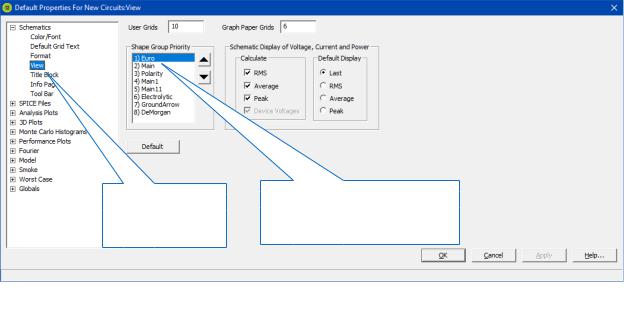
7
Если ваша версия micro-CAP поддерживает русскую локализацию интерфейса программы (например, версия 9.0.7.0 ), то после запуска Micro-Cap в главном меню следует выбрать . В появившемся окне выбрать пункт, а в нём – нужный вариант интерфейса – «Русский - вариант с русским интерфейсом и русской информационной строкой-подсказкой» или «English/Русский
– вариант с английским интерфейсом и русской информационной строкой-подсказкой». Если там имеется только английский вариант, то русская локализация в этой версии не поддерживается. В любой момент можно вернуться на полностью английскую локализацию программы.
По умолчанию в программе Micro-Cap v12 установлен американский стандарт ( ) условных графический изображений (УГО) компонентов. Однако допустима установка европейского стандарта ( ), в котором УГО компонентов ближе к отечественным стандартам. Выбор стандарта, который будет использоваться в данной схеме, осуществляется в окне свойств для новых схем (путь к окну: меню
) (Рис. 1.2).
Выбрать |
Установить стандарт |
команду |
и перезагрузиться |
Рис. 1.2 - Выбор стандартов УГО в окне
Не забудьте после этого перезагрузиться.
1.1.6Меню
Содержит команды запуска различных режимов моделирования:
( + ) — расчёт переходных процессов в схеме. Позволяет строить зависимости от времени различных переменных состояния схемы и наблюдать их в графическом окне.
АС ( + ) — расчёт частотных характеристик схемы. Позволяет строить частотные зависимости различных переменных схемы при подаче на вход гармонического воздействия с меняющейся частотой и постоянной амплитудой.
8
( + ) — расчёт передаточных функций по постоянному току (при вариации постоянной составляющей одного или двух источников сигналов, вариации температуры или параметров моделей компонентов).
( + ) — расчёт режима по постоянному току и динамическое отображение на схеме узловых потенциалов, токов ветвей и рассеиваемой мощности. В этом режиме можно изменять напряжения батарей, значения резисторов с помощью специальных движков ( ) или курсорных клавиш, редактировать схему, добавляя или удаляя компоненты, меняя значения параметров и прочее.
Подробнее эти и другие возможные режимы моделирования будем рассматривать в соответствующих практических занятиях. При необходимости обратитесь к [1,2].
Клавиша  - осуществляет нумерацию узлов схемы. Micro-Cap сразу же после проведённых изменений рассчитывает режим по постоянному току и пока-
- осуществляет нумерацию узлов схемы. Micro-Cap сразу же после проведённых изменений рассчитывает режим по постоянному току и пока-
зывает значения узловых потенциалов( - Node Voltages), токов ветвей (
- Node Voltages), токов ветвей ( - Currents) и
- Currents) и
рассеиваемых мощностей ( - Powers).
- Powers).
1.1.7Меню
Меню Design содержит команды для синтеза активных и пассивных аналоговых фильтров.
1.1.8Меню Model
Раздел меню Model даёт возможность вычислять параметры математических моделей полупроводниковых приборов и магнитных сердечников по экспериментальным данным или по справочным материалам, введённым в табличной или графической форме.
В программе Micro-Cap в основном используются те же математические модели полупроводниковых приборов, что и в программе PSPICE и пакете программ DesignLab [4].
При вводе графиков должны быть заданы координаты характерных точек: от двух до пяти — чем больше данных, тем точнее вычисляются параметры моделей. Если подробные данные для нескольких экспериментальных точек отсутствуют, используется единственная доступная пара данных из справочника. Необходимые данные для полупроводниковых приборов записываются в виде чисел. Если данные отсутствуют, то принимаются их значения по умолчанию.
Для ферромагнитных сердечников трансформаторов, дросселей и катушек индуктивности предусмотрена возможность создавать нелинейные модели магнитных сердечников по справочным данным. Возможен учёт гистерезисной зависимости магнитной индукции и намагниченности в ферромагнетике от напряженности внешнего магнитного поля .
Работа с программой Model подробно рассмотрена в [1].
1.1.9Меню
Меню содержит команды работы со средствами встроенной помощи.

|
9 |
|
1.2 Функциональные клавиши Micro-Cap |
|
|
|
|
|
F1 |
вызов меню помощи |
|
|
|
|
F2 |
начало моделирования после выбора одного из видов анализа в меню Run |
|
|
|
|
F3 |
выход из режимов АС, или и возвращение в окно схем |
|
|
. В окне схем нажатие клавиши F3 повторяет поиск объекта |
|
|
|
|
F4 |
отображение окна графиков результатов анализа (например, если было от- |
|
|
крыто окно текстового выходного файла) |
|
|
|
|
Ctrl+F4 |
закрытие активного окна |
|
|
|
|
F5 |
отображение текстового выходного файла в окне ; |
|
|
|
|
F6 |
возвращение к исходному масштабу в выбранном окне графиков |
|
|
|
|
Ctrl+F6 |
циклическое переключение открытых окон |
|
|
|
|
F7 |
переключение в режим масштабирования фрагмента графика на весь |
|
|
экран |
|
|
|
|
F8 |
переключение в режим электронного курсора измерения координат |
|
|
графиков |
|
|
|
|
F9 |
очистка окна графиков в режиме и вызов окна задания параметров |
|
|
в режиме анализа характеристик |
|
|
|
|
Ctrl+F9 |
удаление всех графиков |
|
|
|
|
F10 |
открытие окна (свойства) |
|
|
|
|
F11 |
открытие окна варьирования параметров |
(в режиме |
|
) |
|
|
|
|
F12 |
вызов редактора переменных состояния |
(в режиме |
|
). |
|
1.3 Ввод принципиальной схемы
Параметры всех электронных компонентов задаются при добавлении в принципиальную схему [1,2,3]. Для размещения компонента на схеме следует выбирать его в меню
. Резисторы ( ) и конденсаторы ( ) нахо-
дятся в подразделе , полупроводниковые приборы - в подразделе, источники сигналов – в подразделе . Однако многие пассивные и активные компоненты удобнее вводить с помощью пиктограмм на верхней панели инструментов (Рис. 1.3). Кроме того в Micro-Cap v12 есть располагаемая в левой части экрана панель компонентов, которая включается/отключается командой меню
(комбинация клавиш Ctrl+Alt+X) или клавишей  на панели инструментов. Эта панель существенно повышает удобство выбора необходимых компонентов.
на панели инструментов. Эта панель существенно повышает удобство выбора необходимых компонентов.
После выбора компонента щелчком левой кнопки мыши его условное графическое изображение (УГО) появляется в окне графического редактора. Его устанавливают в нужную точку схемы, не отпуская нажатую левую кнопку мыши. Если нужно изменить ориентацию компонента на схеме, то при нажатой левой кнопке мыши нажимают правую кнопку. Каждое такое нажатие поворачивает изображение на 90° по часовой стрелке.
